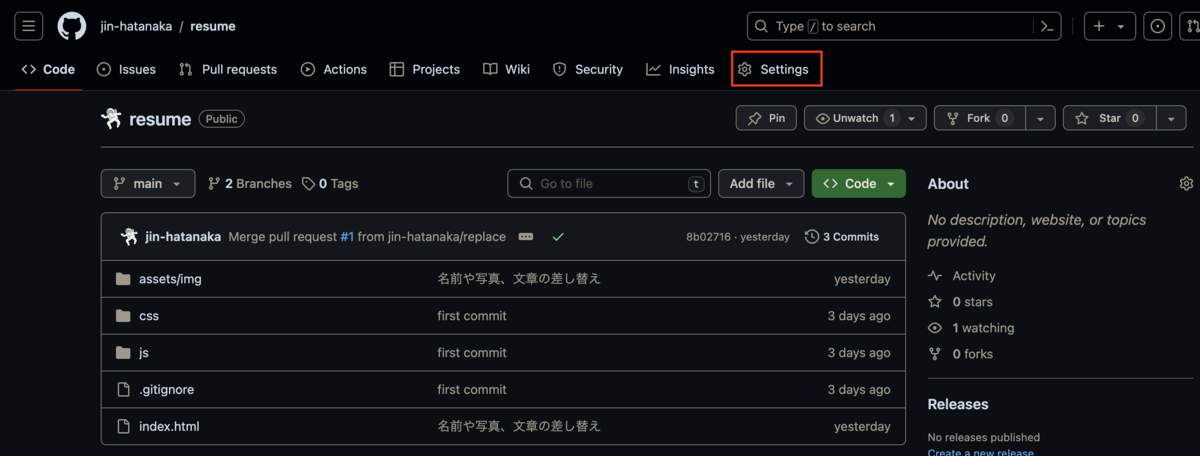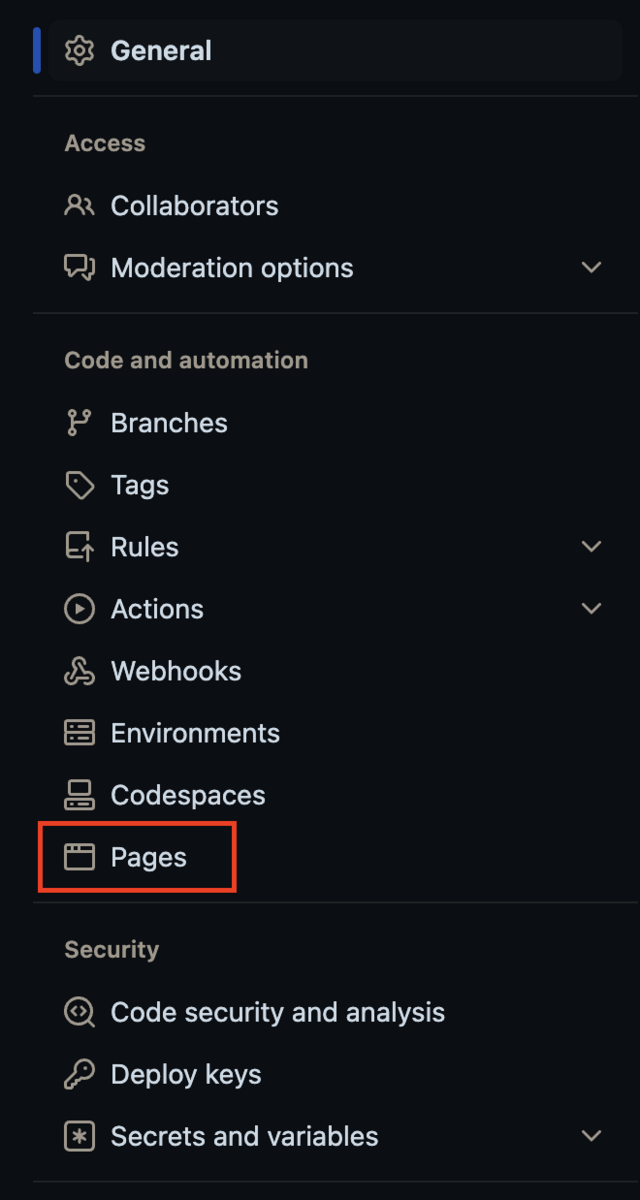はじめに
Docker Composeを使ってRailsアプリをコンテナ化する方法を解説します。
How to
コンテナ化したいプロジェクトを用意する
コンテナ化したいプロジェクトをGitHubからローカルにクローンします。
$ git clone <リポジトリのパス>
Dockerfileを用意する
Rails用のDockerfileを作成します。
FROM ruby:3.2.2
RUN apt-get update && apt-get install -y \
build-essential \
libpq-dev \
nodejs \
postgresql-client \
yarn
WORKDIR /rails-docker
COPY Gemfile Gemfile.lock /rails-docker
RUN bundle install
FROM: ベースとなるrubyのイメージを取ってきます。
FROM ruby:3.2.2
RUN: 必要なパッケージをインストールします。
RUN apt-get update && apt-get install -y \
packages \
WORKDIR: 指定したフォルダに移動します。なければ、フォルダを作成し、そこに移動します。
WORKDIR /rails-docker
COPY: ファイルをコンテナにコピーします。
COPY Gemfile Gemfile.lock /rails-docker
RUN: コピーしたGemfileを元にrailsに必要なパッケージ(gem)をインストールする。
RUN bundle install
docker-compose.ymlを用意する
次にdocker-compose.ymlを作成します。
# docker-composeのversionを指定
version: '3'
# db-dataというvolumeを作成
volumes:
db-data:
# ここから下にserviceを定義
services:
# webというserviceを定義
web:
# docker buildと同じ。カレントディレクトリを指定
build: .
# サービスコンテナが起動したときに実行するコマンドを指定
# ">" -> 折り返して表示。 "-c" -> 複数コマンドを実行
command: >
bash -c "rails db:create &&
rails db:migrate &&
rails s -b 0.0.0.0"
# docker run -pと同じ。portを指定
ports:
- '3000:3000'
# docker run -vと同じ。マウント先を指定
volumes:
- '.:/rails-docker'
# コンテナ側に環境変数を設定
environment:
- 'DATABASE_PASSWORD=postgres'
# docker run -itと同じ
tty: true
stdin_open: true
# db serviseを作成後、docker runする
depends_on:
- db
# web serviceからdb serviceにアクセスできる
links:
- db
# dbというserviceを定義
db:
# imageを取得する
image: postgres:12
# マウント先を指定
volumes:
- 'db-data:/var/lib/postgresql/data'
# パスワードを設定
environment:
- 'POSTGRES_PASSWORD=postgres'
databese.ymlを編集する
railsのconfig/database.ymlを編集します。
default: &default
adapter: postgresql
encoding: unicode
host: db
user: postgres
port: 5432
password: <%= ENV.fetch("DATABASE_PASSWORD") %>
pool: <%= ENV.fetch("RAILS_MAX_THREADS") { 5 } %>
コンテナを起動する
コンテナを起動させます。
-d(detach)でコンテナがバックグラウンドで起動します。
docker-compose up -d